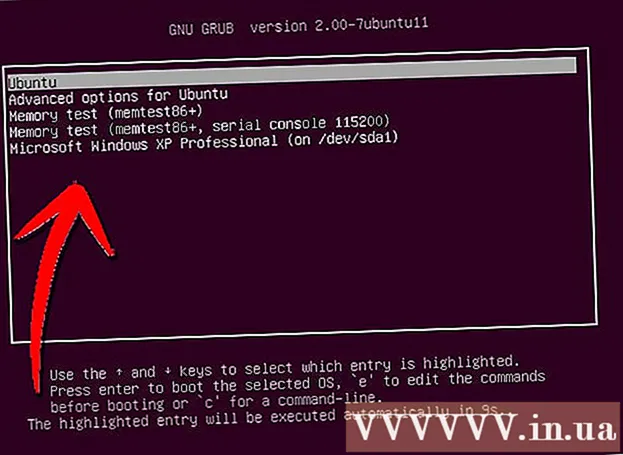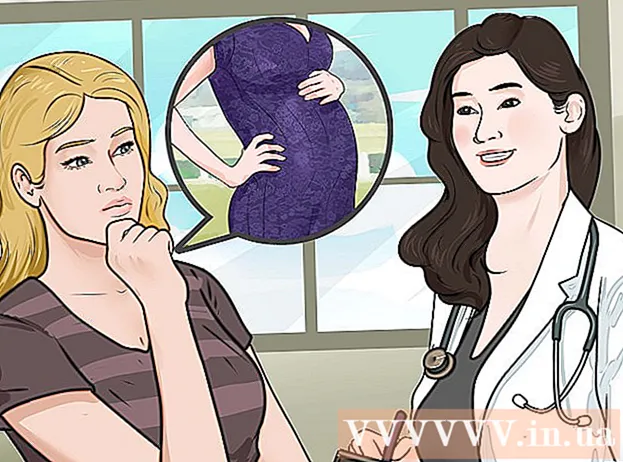Müəllif:
Carl Weaver
Yaradılış Tarixi:
2 Fevral 2021
YeniləMə Tarixi:
1 İyul 2024

MəZmun
- Addımlar
- 6 -dan 1 -ci hissə: iPhone / iPad -də Snapchat üçün yer aşkarlanmasını necə aktivləşdirmək olar
- 6 -dan 2 -ci hissə: Android -də Snapchat üçün yer aşkarlanmasını necə aktivləşdirmək olar
- 6 -dan 3 -cü hissə: Filtrləri necə aktivləşdirmək olar
- 6 -dan 4 -cü hissə: Birdən çox filtrdən istifadə qaydaları
- 6 -dan 5 -ci hissə: Emoji filtrlərindən necə istifadə olunur
- 6 -dan 6 -cı hissə: Lenslərdən istifadə qaydaları
Bu məqalə, Snapchat tətbiqində emoji filtrləri, linzaları və bəzi filtrləri necə istifadə edəcəyinizi göstərəcək.
Addımlar
6 -dan 1 -ci hissə: iPhone / iPad -də Snapchat üçün yer aşkarlanmasını necə aktivləşdirmək olar
 1 IPhone -da parametrləri açın. Bu tətbiqin simvolu boz dişlilərə bənzəyir. Bir qayda olaraq, əsas ekranda yerləşir.
1 IPhone -da parametrləri açın. Bu tətbiqin simvolu boz dişlilərə bənzəyir. Bir qayda olaraq, əsas ekranda yerləşir.  2 Snapchat düyməsini basın. Bu proqramı digər tətbiqlər arasında tapın.
2 Snapchat düyməsini basın. Bu proqramı digər tətbiqlər arasında tapın.  3 Məkanı vurun. Bu maddə səhifənin yuxarısında yerləşir.
3 Məkanı vurun. Bu maddə səhifənin yuxarısında yerləşir.  4 "Tətbiqi istifadə edərkən" seçin. İndi tətbiqdən istifadə edərkən Snapchat -ın yerləşdiyiniz yerə girişi olacaq.
4 "Tətbiqi istifadə edərkən" seçin. İndi tətbiqdən istifadə edərkən Snapchat -ın yerləşdiyiniz yerə girişi olacaq.
6 -dan 2 -ci hissə: Android -də Snapchat üçün yer aşkarlanmasını necə aktivləşdirmək olar
 1 Android cihazınızda parametrləri açın. Tətbiq nişanı boz dişlilərə bənzəyir (⚙️). Adətən onu ana ekranda tapa bilərsiniz.
1 Android cihazınızda parametrləri açın. Tətbiq nişanı boz dişlilərə bənzəyir (⚙️). Adətən onu ana ekranda tapa bilərsiniz.  2 Aşağı diyirləyin və Bütün Tətbiqlərə vurun. "Cihaz" bölməsində tapa bilərsiniz.
2 Aşağı diyirləyin və Bütün Tətbiqlərə vurun. "Cihaz" bölməsində tapa bilərsiniz.  3 Aşağı diyirləyin və Snapchat düyməsini basın. Proqramlar əlifba sırası ilə sıralanmışdır.
3 Aşağı diyirləyin və Snapchat düyməsini basın. Proqramlar əlifba sırası ilə sıralanmışdır.  4 İcazələr menyusuna gedin.
4 İcazələr menyusuna gedin. 5 "Yer" in yanındakı kaydırıcıyı sağa, "Açıq" vəziyyətinə keçirin. Mavi-yaşıl rənglə vurğulanacaq. İndi tətbiq var Snapchat cihazınızın yerləşdiyi yerə giriş görünəcək və xüsusi geofiltrlərdən istifadə edə biləcəksiniz.
5 "Yer" in yanındakı kaydırıcıyı sağa, "Açıq" vəziyyətinə keçirin. Mavi-yaşıl rənglə vurğulanacaq. İndi tətbiq var Snapchat cihazınızın yerləşdiyi yerə giriş görünəcək və xüsusi geofiltrlərdən istifadə edə biləcəksiniz.
6 -dan 3 -cü hissə: Filtrləri necə aktivləşdirmək olar
 1 Snapchat başladın. Tətbiq nişanı sarı bir fonda bir xəyala bənzəyir. Kamera rejimi açılacaq.
1 Snapchat başladın. Tətbiq nişanı sarı bir fonda bir xəyala bənzəyir. Kamera rejimi açılacaq.  2 Xəyal simgesini vurun. Ekranın sol üst küncündədir. İstifadəçi ekranı açılacaq.
2 Xəyal simgesini vurun. Ekranın sol üst küncündədir. İstifadəçi ekranı açılacaq.  3 Dişli şəkilli nişanı vurun. Ekranın sağ üst küncündədir. Ayarlar menyusu açılacaq.
3 Dişli şəkilli nişanı vurun. Ekranın sağ üst küncündədir. Ayarlar menyusu açılacaq.  4 Ayarları İdarə et vurun. Bu menyu Əlavə Xidmətlər bölməsində yerləşir.
4 Ayarları İdarə et vurun. Bu menyu Əlavə Xidmətlər bölməsində yerləşir.  5 Kaydırıcıyı sağa hərəkət etdirərək Filtrləri açın. Mövcud olan bütün Snapchat filtrlərinə çıxış əldə edəcəksiniz.
5 Kaydırıcıyı sağa hərəkət etdirərək Filtrləri açın. Mövcud olan bütün Snapchat filtrlərinə çıxış əldə edəcəksiniz.
6 -dan 4 -cü hissə: Birdən çox filtrdən istifadə qaydaları
 1 Şəkil çəkmək üçün deklanşöre basın. Ekranın altındakı böyük bir dairə düyməsidir. Şəkil ekranda görünəcək.
1 Şəkil çəkmək üçün deklanşöre basın. Ekranın altındakı böyük bir dairə düyməsidir. Şəkil ekranda görünəcək.  2 Ekranda sola və ya sağa sürüşdürün. Filtr menyusu açılacaq. Sağa hərəkət edərkən, geofiltrlər açılacaq; sola keçmək ənənəvi Snapchat filtrlərini gətirəcək.
2 Ekranda sola və ya sağa sürüşdürün. Filtr menyusu açılacaq. Sağa hərəkət edərkən, geofiltrlər açılacaq; sola keçmək ənənəvi Snapchat filtrlərini gətirəcək.  3 Fotoşəkilə basıb saxlayın. Bu yolla, seçilmiş filtrdən yapışaraq onu fotoya tətbiq edə biləcəksiniz.
3 Fotoşəkilə basıb saxlayın. Bu yolla, seçilmiş filtrdən yapışaraq onu fotoya tətbiq edə biləcəksiniz.  4 Başqa bir barmaqla sola və ya sağa sürüşdürün. Barmağınızı ekrandan qaldırmadan fərqli bir filtr seçin.
4 Başqa bir barmaqla sola və ya sağa sürüşdürün. Barmağınızı ekrandan qaldırmadan fərqli bir filtr seçin. - Üçə qədər geofiltr, vaxt damgası, temperatur nişanı və ya rəng filtri əlavə edə bilərsiniz.
6 -dan 5 -ci hissə: Emoji filtrlərindən necə istifadə olunur
 1 Şəkil çək. Bir şeyin şəklini çəkmək üçün ekranın altındakı böyük yuvarlaq düyməni basın. Şəkil ekranda görünəcək.
1 Şəkil çək. Bir şeyin şəklini çəkmək üçün ekranın altındakı böyük yuvarlaq düyməni basın. Şəkil ekranda görünəcək.  2 "Etiket" düyməsini basın. Düymə ekranın sağ üst küncündədir və küncü qatlanmış bir kağız vərəqinə bənzəyir.
2 "Etiket" düyməsini basın. Düymə ekranın sağ üst küncündədir və küncü qatlanmış bir kağız vərəqinə bənzəyir.  3 İfadə simgesini vurun. Ekranın sağ alt küncündə yerləşir. Emoji menyusu açılacaq.
3 İfadə simgesini vurun. Ekranın sağ alt küncündə yerləşir. Emoji menyusu açılacaq.  4 Emojiyə vurun. Süzgəc kimi istifadə etmək istədiyiniz rəngin emojisini seçin. Emoji ekranın ortasında olacaq.
4 Emojiyə vurun. Süzgəc kimi istifadə etmək istədiyiniz rəngin emojisini seçin. Emoji ekranın ortasında olacaq. - Emojinin xarici kənarı nəticədə filtr olacaq.
 5 Emojini ekranın küncünə sürükləyin.
5 Emojini ekranın küncünə sürükləyin. 6 Emojinin ölçüsünü artırmaq üçün iki barmağınızı ayırın.
6 Emojinin ölçüsünü artırmaq üçün iki barmağınızı ayırın. 7 Emojini yenidən küncə çəkin. Fotonun yalnız xarici kənarı böyüdülənə qədər emojini ekranın küncünə doğru böyütməyə və sürükləməyə davam edin. Görüntünün pikselli yarı şəffaf kənarlarından rəng filtriniz olmalıdır.
7 Emojini yenidən küncə çəkin. Fotonun yalnız xarici kənarı böyüdülənə qədər emojini ekranın küncünə doğru böyütməyə və sürükləməyə davam edin. Görüntünün pikselli yarı şəffaf kənarlarından rəng filtriniz olmalıdır.
6 -dan 6 -cı hissə: Lenslərdən istifadə qaydaları
 1 Fırlanan kamera simgesini tıklayaraq kamera görünüşünü dəyişdirin. Ekranın sağ üst küncündədir. Lens tətbiq etməzdən əvvəl düzgün kameranın seçildiyinə əmin olun.
1 Fırlanan kamera simgesini tıklayaraq kamera görünüşünü dəyişdirin. Ekranın sağ üst küncündədir. Lens tətbiq etməzdən əvvəl düzgün kameranın seçildiyinə əmin olun.  2 Ekranın ortasına vurun. Lens menyusu açılacaq.
2 Ekranın ortasına vurun. Lens menyusu açılacaq.  3 Lenslər arasında fırladın. Önizləmə, tətbiq olunan lens effekti ilə fotoşəkili görməyə imkan verəcəkdir.
3 Lenslər arasında fırladın. Önizləmə, tətbiq olunan lens effekti ilə fotoşəkili görməyə imkan verəcəkdir. - Bəzi təsirlərə nail olmaq üçün bəzi hərəkətlər etməlisiniz, məsələn, qaşlarınızı yuxarı qaldırmalısınız.
 4 Seçdiyiniz filtr aktiv olduqda deklanşöre basın. Ekranın altındakı böyük, yuvarlaq bir düymədir. Seçilmiş lens fotoşəkilə tətbiq olunacaq.
4 Seçdiyiniz filtr aktiv olduqda deklanşöre basın. Ekranın altındakı böyük, yuvarlaq bir düymədir. Seçilmiş lens fotoşəkilə tətbiq olunacaq. - Seçilmiş lenslə video çəkmək üçün deklanşör düyməsini on saniyə basıb saxlayın.
 5 Fotoşəkili redaktə edin. Etiketlər, mətn, şəkillər, emojilər və ya filtrlər əlavə edin.
5 Fotoşəkili redaktə edin. Etiketlər, mətn, şəkillər, emojilər və ya filtrlər əlavə edin. - "Saxla" düyməsini basaraq fotoşəkili cihazınızda qeyd edin. Düymə ekranın sol aşağı küncündədir.
 6 Şəkilinizi başqasına ötürmək üçün İrəli düyməsini basın. Bu düymə ekranın sağ alt küncündədir.
6 Şəkilinizi başqasına ötürmək üçün İrəli düyməsini basın. Bu düymə ekranın sağ alt küncündədir.